截屏几乎是每位 iPhone 用户每天都会用到的功能,但不同机型、不同系统版本的操作细节并不完全一样。本文用自问自答的方式,把“苹果手机怎么截屏”与“苹果手机截屏 *** 有哪些”这两个高频疑问一次性讲透,并穿插隐藏技巧与常见故障排查,确保你看完就能上手。

操作步骤:同时短按【侧边按钮 + 音量上键】→ 屏幕闪白 → 左下角出现缩略图。
注意细节: - 不要长按,否则会弹出关机滑块; - 如果戴了较厚的保护壳,确认两键同时被压下。
操作步骤:同时短按【Home 键 + 电源键】→ 同样闪白 → 缩略图出现。
易错点:老机型 Home 键松动时,容易只触发电源键导致锁屏,建议用指甲同时扣压。
如何开启:设置 → 辅助功能 → 触控 → 轻点背面 → 选择“轻点两下”或“轻点三下” → 指定“截屏”。
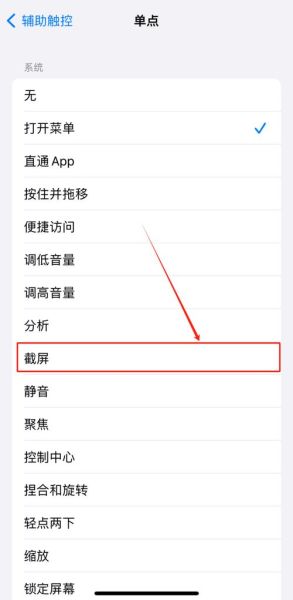
使用场景: - 双手拎东西,只能用一根手指敲击; - 冬天戴手套,实体键按不下去。
失败排查: - 手机装在防摔壳里太厚,系统识别不到敲击; - 关闭“轻点背面”震动反馈可提升成功率。
设置路径:设置 → 辅助功能 → 触控 → 辅助触控 → 自定顶层菜单 → 把“截屏”图标拖进去。
进阶玩法: - 把“截屏”设为“长按”或“三维触控”手势,减少误触; - 配合“透明度”调到%,小白点几乎隐形。
适合人群:实体键损坏、担心频繁按键缩短寿命的用户。
口令:“嘿 Siri,截屏。”
亮点: - 支持 iOS 16 及以上; - 在厨房做饭、手湿手油时极其实用。
注意: - 需要解锁屏幕; - 若 Siri 回答“我无法为你截屏”,检查“设置-Siri 与搜索-截屏”是否被关闭。
触发方式:先按常规 *** 截屏 → 点左下角缩略图 → 顶部切换“整页” → 右上角“完成” → 存储 PDF 至“文件”。
使用范围: - Safari 网页、备忘录、部分支持 App; - 微信、微博暂不支持整页。
查看路径:文件 App → “最近项目” → 找到 PDF 即可分享或打印。
操作:用 Apple Pencil 从屏幕左下角或右下角向中心滑动。
优势: - 无需按键,瞬间进入标注界面; - 支持直接签名、裁剪、放大镜。
兼容机型:iPad Pro、iPad Air、iPad mini 支持第二代或之一代笔。
1. 打开“照片”→“相簿”→“截屏”文件夹; 2. 检查“最近删除”是否误删; 3. 若使用“整页”截屏,确认存储位置是“文件”而非“照片”。
可能原因与对应方案: - 存储已满:设置 → 通用 → iPhone 存储空间,清理缓存; - 按键硬件损坏:用“轻点背面”或“辅助触控”替代; - 系统 Bug:更新至最新 iOS 或重启设备。
Q:截屏声音能关吗? A:拨动静音开关即可,但注意会同步关闭 *** 。
Q:截屏后如何立即分享? A:点缩略图 → 右上角分享按钮 → 选 AirDrop、微信、邮件等。
Q:如何一次性截多张图? A:iOS 原生不支持连拍,可借助第三方快捷指令或 Picsew 等 App。
掌握以上十种 *** ,无论实体键是否损坏、是否戴手套、是否手湿,都能在最短时间内完成截屏。下次再遇到“苹果手机怎么截屏”或“苹果手机截屏 *** 有哪些”的问题,直接把这篇收藏丢给朋友即可。
发表评论
暂时没有评论,来抢沙发吧~